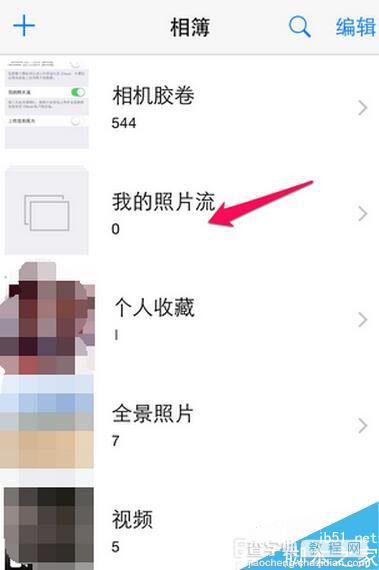苹果手机里怎么没有照片流 iphone 开启/关闭照片流的方法
发布时间:2016-12-22 来源:查字典编辑
摘要:在发现自己手机上没有照片流时,我们这时需要先返回到自己的手机桌面,找到“设置”当然点击打开进入。然后,在我们打开自己...
在发现自己手机上没有照片流时, 我们这时需要先返回到自己的手机桌面,找到“设置”当然点击打开进入。
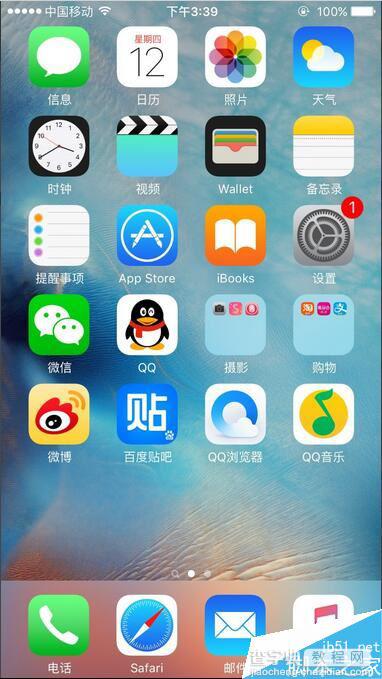
然后,在我们打开自己手机上的设置后,进入到的界面中我们往下查找,找到一个'icloud"选项并点击它。

在打开进入到这个icloud的功能管理界面后,我们在下方点击进入到一个“照片”选项的设置窗口下。
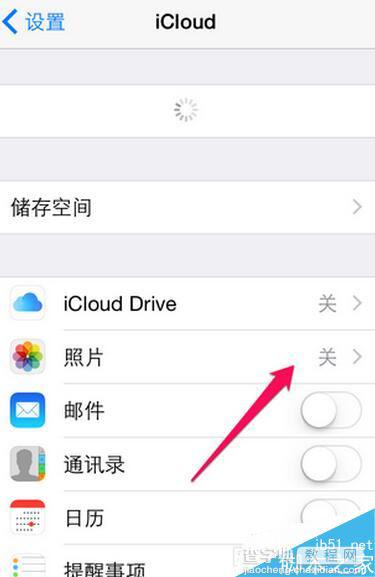
接着,我们点击这个照片选项后,我们这时会进入到这个照片的设置窗口下,再在这里我们需要点选“我的照片流”后面的开关按钮。
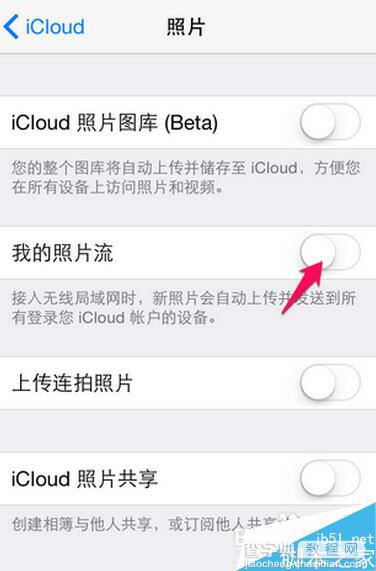
在我们点击这个“我的照片流”后面的这么一个按钮后,该按钮呈现绿色,即说明“我的照片流”功能开启成功。
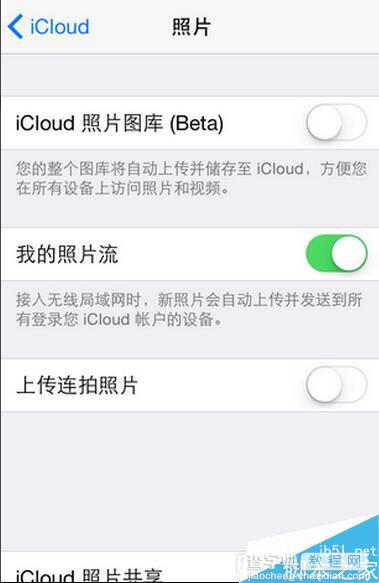
最后, 在设置好这个照片流的功能后,再一次返回到桌面,找到照片并且打开进入到查看模式,即可以看到这个照片流的功能又回来了。